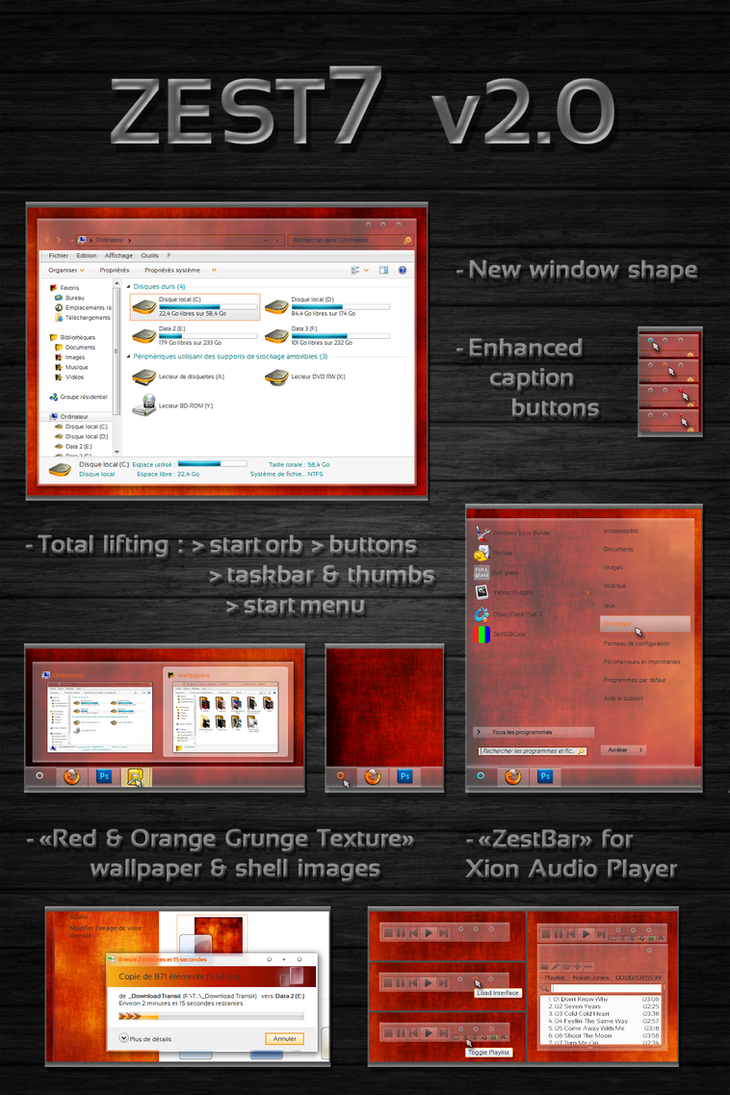Ni virus awalnya bikin jengkel, begitu flashdisk di colok, trus buka flashdisk di windows explorer, virus langsung masuk komputer tanpa jejak yang mencurigakan. Untung Kompi gw pake Deep Freeze, begitu restart ilang deh tu virus. Cuman virus di Flashdisk tetep aja hidup. Berbagai cara udah saya lakukan mulai dari :
- Autorun sudah dinon-aktifkan
- Menonaktifkan sistem Restore
- Pake Smadav terbaru
- Pake Firewall Flashdisk
- Pake CleanVir (buatan sendiri, pake DOS)
- Anti Virus lain gak saya coba, bikin lelet kompi.
Semua cara di atas pada gak mempan.
Langkah-langkahnya :
1. Pasikan komputer terbebas dari segala macam virus, pastinya termasuk "Virus Copy of Shortcut + Recycler" tidak menjangkit. Kalau komputer sudah terinveksi, disaranin instal ulang aja deh (weeeee wee). Kok instal ulang??? karena bagi saya membersihkan virus tu sama lamanya bahkan lebih lama dari menginstal ulang (lihat 10 Menit Install Windows XP). Belum lagi mengembalikan registry, mengembalikan setting windows yang dirubah virus, dsb. Instal Anti Virus, setelah konputer terinveksi virus??? emang bisa??? emang komputer gak lelet??? Makanya q sarani aja Instal ulang tu windows, trus kasi DeepFreeze. Eit... blum selese, kan intinya membersihkan virus yang ada di FlasDisk.
2. Instal software Setup Dubalang (Download klik DISINI) dan (artikelnya bisa dibaca disini). Ini software bikinan anak bangsa lho, ciptaan kang Ahlul pernah nongol di Life Style MetroTV (asli lho bukan plagiat kayak anak SMP yang baru2 ini. heee....)
3. Nah setelah terinstal, silahkan deh flasdisknya di colokin ke komputer, akan terlihat "PEMBLOKIRAN EKSEKUSI FILE" virus yang akan berjalan secara otomatis, tapi jangan diclose dulu "PEMBLOKIRAN EKSEKUSI FILE" (diminimize aja), biarkan begitu saja untuk sementara. Nah langkah pertama berhasil, agar virus tidak masuk ke komputer.
4. Langkah berikutnya membersihkan file virusnya yang di Flashdisk. Untuk membersihkan silahkan download filenya DISINI (kecil cuman 2kb), nama Filenya CleanVir. Trus copy kan file tersebut ke Flashdisk. Kemudian jalankan file tersebut, Ikutin petunjuknya (klo kurang jelas silahkan tanya di komentar).
(INGAT copy kan file CleanVir ini ke FlashDisk, setelah tampil "PEMBLOKIRAN EKSEKUSI FILE" dari software Dubalang)
5. Nah File autorunnya sudah terhapus. Sekarang close "PEMBLOKIRAN EKSEKUSI FILE"
6. Nah langkah terakhir, jalankan sekali lagi file CleanVir, untuk membersihkan file virusnya, biasanya file virus ini terletak di folder recycle.